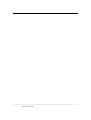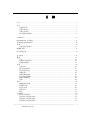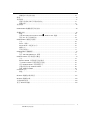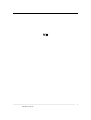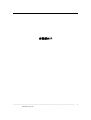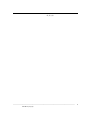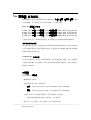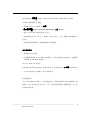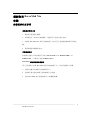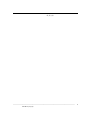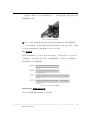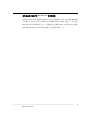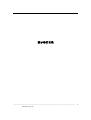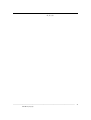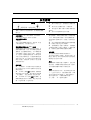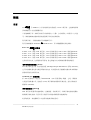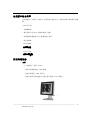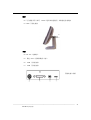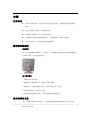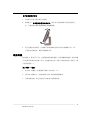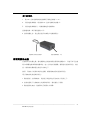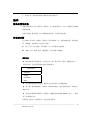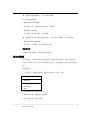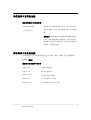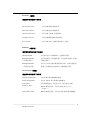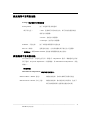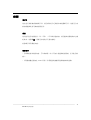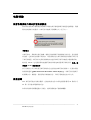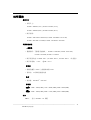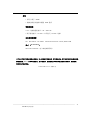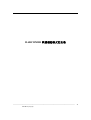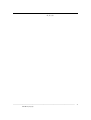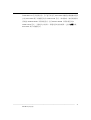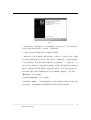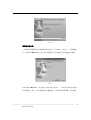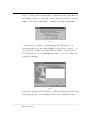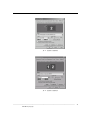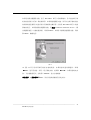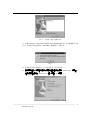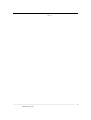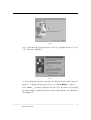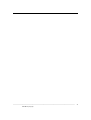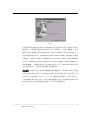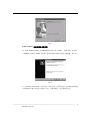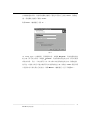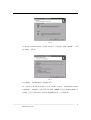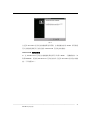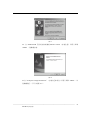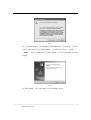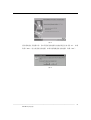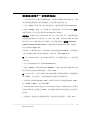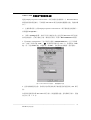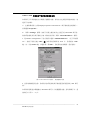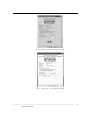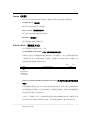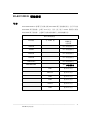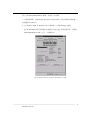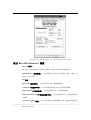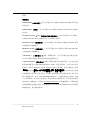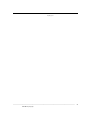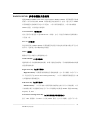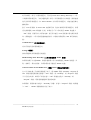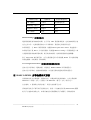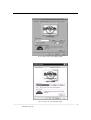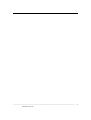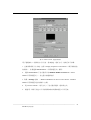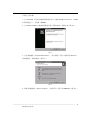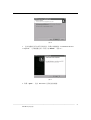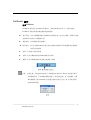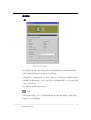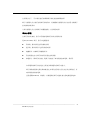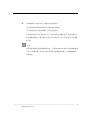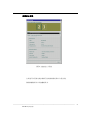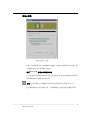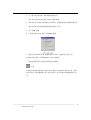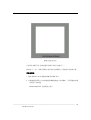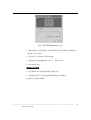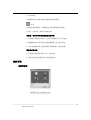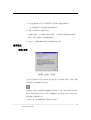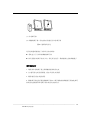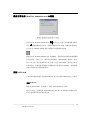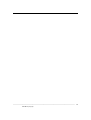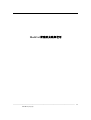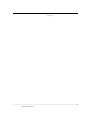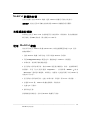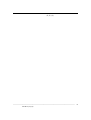Nio® medical display systems
Installation & User Manual
Supported displays: E-2620, E-2621, E-3620, E-5620

____________________________________________________________________________________
Nio MK II 系统手册
2

____________________________________________________________________________________
Nio MK II 系统手册
3
目 錄
引言.................................................................................................................................................5
引言.................................................................................................................................................7
包裝箱清單............................................................................................................................. 7
其他有關文件
......................................................................................................................... 7
安裝注意事項......................................................................................................................... 7
Nio 系統安裝概述.................................................................................................................. 8
安裝顯示卡.....................................................................................................................................9
BarcoMed Nio
産品概况
............................................................................................................. 11
規劃你的 BarcoMed Nio ..............................................................................................................13
安裝...............................................................................................................................................13
安裝重要注意事項............................................................................................................... 13
硬體的安裝
...................................................................................................................................15
顯示器的安裝...............................................................................................................................19
安全指南.......................................................................................................................................21
概述...............................................................................................................................................22
引言
....................................................................................................................................... 22
包裝箱中物品清單............................................................................................................... 23
控制與連接器....................................................................................................................... 23
安裝...............................................................................................................................................25
注意事項
............................................................................................................................... 25
顯示器安裝須知................................................................................................................... 25
縱向或橫向定位................................................................................................................... 25
連接信號............................................................................................................................... 26
信號電纜的走綫
................................................................................................................... 27
使用 USB 集綫器 ................................................................................................................. 28
傾斜與旋轉定位................................................................................................................... 28
啓動....................................................................................................................................... 28
操作
...............................................................................................................................................29
轉換到備用狀態................................................................................................................... 29
控制顯示器........................................................................................................................... 29
設定亮度值........................................................................................................................... 30
獲取資料............................................................................................................................... 31
設定....................................................................................................................................... 31
高級功能.......................................................................................................................................32
關于本章的說明................................................................................................................... 32
亮度選項中的高級功能....................................................................................................... 33
資料選項中的高級功能....................................................................................................... 33
設定選項中的高級功能....................................................................................................... 35

____________________________________________________________________________________
Nio MK II 系统手册
4
調整選項中的高級功能
....................................................................................................... 35
維護...............................................................................................................................................36
故障排除.......................................................................................................................................37
視窗作業系統不顯示所需要的設定................................................................................... 37
像素故障
............................................................................................................................... 37
技術規格.......................................................................................................................................38
BARCOMED
軟體驅動程式的安裝
...........................................................................................40
軟體的安裝...................................................................................................................................42
概述
....................................................................................................................................... 42
安裝 BarcoMed Nio Windows 2000 與 Windows XP 軟體.............................................. 43
設定 Nio 顯示屏的解析度.................................................................................................. 62
BARCOMED 驅動程式標簽 ......................................................................................................68
引言....................................................................................................................................... 68
Status(狀態) ..................................................................................................................... 69
Palette Mode(調色板方式).............................................................................................. 69
繪圖方式
............................................................................................................................... 71
所支持的語言....................................................................................................................... 71
BARCOMED 硬體標簽 ..............................................................................................................72
引言....................................................................................................................................... 73
使用
BarcoMed Hardware
標簽
......................................................................................... 75
BARCO DPMS 屏幕保護程式概述 ...........................................................................................79
引言....................................................................................................................................... 79
BARCO DPMS 屏幕保護程式的選項 ............................................................................... 82
用
BARCO DPMS
屏幕保護程式啓動
............................................................................. 83
使用 BARCO DPMS 屏幕保護程式 .................................................................................. 87
安裝或重新安裝 BARCO DPMS ....................................................................................... 88
卸載 BARCO DPMS ........................................................................................................... 88
NioWatch
程式
..............................................................................................................................91
概述....................................................................................................................................... 91
MediCal
軟體的安裝與使用
......................................................................................................107
MediCal 軟體的安裝..................................................................................................................109
光傳感器的連接
.........................................................................................................................109
使用 MediCal 軟體 ....................................................................................................................109

____________________________________________________________________________________
Nio MK II 系统手册
5
引言

____________________________________________________________________________________
Nio MK II 系统手册
6
(此頁空白)

____________________________________________________________________________________
Nio MK II 系统手册
7
引言
BARCO Nio
®
爲醫學應用提供了顯示器整體解决方案。Nio 顯示系統可以是單頭或
雙頭系統。Nio 爲你建立一個完整的顯示系統提供了一切,從電纜綫到顯示器一切
都有。
包裝箱清單
請參考 Nio 包裝箱外的包裝箱清單。如果發現包裝箱內物品與清單不符,請與
BARCO 公司聯繫。
其他有關文件
MediCal Pro
安裝與用戶手册
安裝注意事項
安裝前的準備
1 確保所有設備已經關閉。
2 如果你使用 PCI 擴展機箱,請按照安裝指南或用戶指南中要求安裝該擴展機箱。
關于 NioWatch
特別提示: NioWatch 程式只提供給如下系統:其 Nio 顯示屏和其 BarcoMed 顯示
卡驅動程式包括
NioWatch
程式。若無以上配置
,
可能無法爲你系統安裝
NIOWATCH 程式。

____________________________________________________________________________________
Nio MK II 系统手册
8
Nio 系統安裝概述
爲了全面安裝 Nio 系統,你必須遵循下列步驟:
1 在個人電腦中安裝顯示卡(建議 BarcoMed Nio);
2
安裝顯示器
(
建議
Barco E-2620/E-2621/E-3620/E-5620)
幷將它與個人電腦連接;
3 安裝 Nio 系統驅動軟體(Driver for Nio 版本 5.2.9.4 或更新版);
4 安裝 NioWatch 軟體 ;
5. 選用安裝 MediCal 軟體 (建議 Medical Pro 2.03.05 或更新) ;(另行購買)
5
使用
MediCal 軟體。(
另行購買
)

____________________________________________________________________________________
Nio MK II 系统手册
9
安裝顯示卡

____________________________________________________________________________________
Nio MK II 系统手册
10
(此頁空白)

____________________________________________________________________________________
Nio MK II 系统手册
11
Nio
顯示器
産品概况
BarcoMed Nio
顯示控制器能够提供多種解析度
,
包括
2
百萬
, 3
百萬與
5
百萬像素的
高質量圖像,幷可以提供 256 層同時灰階,用于醫學成像。
Barco Nio
顯示器
的特點
E-2620 : 19.8” 灰階 LCD 顯示器 , LCD 原始解析度: 1600 x 1200. 刷新速率60 Hz.
E-2621 : 21.3”
灰階
LCD
顯示器
, LCD
原始解析度
: 1600 x 1200. 刷新速率60 Hz.
E-3620 : 20.8” 灰階 LCD 顯示器 , LCD 原始解析度: 2048 x 1536.
刷新速率60 Hz.
E-5620 : 20.1”
灰階
LCD
顯示器
, LCD
原始解析度
: 2560 x 2048.
刷新速率60 Hz.
它們有著高亮度, 包括極佳的可視角, 使它們適合許多的醫療影像環境與應用.
長時間亮度穩定裝置
Nio 顯示器均包含著 背光穩定裝置 (Backlight Output Stabilization) 系統 (BLOS©),
它可以持續的穩定背光裝置所輸出的亮度. 此裝置改善了整體的光輸出效率與醫療
影像品質的長時間可信度.
NioWatch (Nio 監視系統)
於 NIO 的系統中, 均包含了NIOWATCH (Nio 監視系統) 軟體, 它是一個極為
方便使用的軟體工具, 使液晶 (LCD) 顯示器醫療影像品質最佳化, 並符合醫療影
像標準 (DICOM).
系統配置
:
BarcoMed Nio 顯示卡
• 雙輸出配置 (DVI) ;
• 當刷新速率爲 60 Hz,解析度爲 :
縱向
: 1200 * 1600 (2 MP), 1536 * 2048 (3MP), 2048 * 2560(5MP);
橫向 : 1600 * 1200 (2 MP), 2048 * 1536 (3MP), 2560 * 2048(5MP);
當按照 VGA 方式啓動作業系統,也可以提供如下解析度:
按照系統設置的刷新速率,640x480 ,16 種顔色。
• 顯示卡為 8 位元輸入, 10 位元輸出. ( 256 階同時灰階)

____________________________________________________________________________________
Nio MK II 系统手册
12
BarcoMed Nio
顯示器
(2MP : E-2620 & E-2621/ 3MP : E-3620/ 5MP : E-5620)
• 64 MB 的影像暫存記憶體;
• 單插槽 PCI 卡 (66 MHz, 64 位元);
•
背光穩定裝置 (Back-Light Output Stabilization) 系統 (BLOS©)
• 液晶(LCD)顯示屏的性能達 10 位元;
• 控制面板支持英文(美式)、荷蘭文、德文、韓文、日文、簡體中文和繁體中文
等語言;
• 顯示器特性控制面板,可動態修改顯示器的設置。
最低系統要求
• 無阻塞的 PCI 插槽;
• 記憶體爲128 MB 的 266 MHz 的奔騰 II (對于電影環路 Cineloops,記憶體爲
256 MB
的
800 MHz
奔騰
II
);
• PCI 2.1 和/或 2.2 兼容型;
• Windows 2000 Service Pack 1 和更高版本,或 Windows XP;(不支援Windows NT )
• 在 NIO 顯示器上支援顯示 VGA 啓動訊息。
系統配置指南
由于
BarcoMed Nio
耗電小,産生的熱量也少,多個控制器可以安裝在鄰近的
PCI
插槽中,也可以靠近其他 PCI 板。另外,既不需要改動個人電腦的電源,也不需
要改動冷却系統。

____________________________________________________________________________________
Nio MK II 系统手册
13
規劃你的 BarcoMed Nio
安裝
安裝重要注意事項
安裝前的準備工作
1 確保所有設備都已關閉。
2
如果你使用一個
PCI
擴展機箱,請按照用戶指南中規定安裝。
3
請熟悉
BarcoMed Nio
顯示控制器
(
顯示卡
)
以及用于連接控制器和顯示屏的電
纜。
4 從頭到尾認真閱讀本指南。
作業系統要求
你的個人電腦上必須安裝採用不低于Service Pack 1 的 Windows 2000,或
Windows XP
。本系統不支援
Windows NT 4
,
BarcoMed 顯示控制器安裝概述
爲了在你系統中安裝 BarcoMed 顯示控制器(顯示卡),你必須遵循如下步驟:
1 在個人電腦中安裝顯示控制器(顯示卡);
2 安裝顯示器幷將它與顯示控制器(顯示卡)連接;
3 安裝 BarcoMed 顯示控制器(顯示卡)的驅動軟體。

____________________________________________________________________________________
Nio MK II 系统手册
14
(此頁空白)

____________________________________________________________________________________
Nio MK II 系统手册
15
硬體的安裝
注意: 在安裝或操作顯示控制器(顯示卡)時,請戴保護靜電釋放帶。靜電放電可能損
壞顯示控制器(顯示卡)。
熟悉
BarcoMed Nio
在你個人電腦中安裝 BarcoMed Nio 顯示控制器(顯示卡)之前,花幾分鐘熟悉一下
顯示控制器(顯示卡)以及電腦的 PCI 插槽。
VGA 跳接器
圖
1: BarcoMed Nio
顯示控制器
(
顯示卡
)
跳接器的設定
BarcoMed BarcoMed Nio 中有一個用戶可以設置的跳接器,用于開啓或關閉顯示控
制器
(
顯示卡
)
的
VGA
功能。
使用
BarcoMed Nio
的
VGA
功能
在安裝 BarcoMed Nio 之前,請决定你以後是否使用該板子上的 VGA 功能。如果
你要用,則將跳接器設置在圖形板的 J-1 位置。

____________________________________________________________________________________
Nio MK II 系统手册
16
(請見圖 1 和圖 2 的 VGA 跳接器和 J-1。) 按照系統設置,應當用最上面兩
個插銷開啓 VGA 。
圖
2:
放大的
VGA
跳接器
注:爲了在 VGA 功能被開啓的主機中使用多個 BarcoMed Nio 顯示控制器(顯示
卡),你只需要開啓一個 BarcoMed Nio 顯示控制器(顯示卡)的 VGA 功能,幷關閉
所有其他 BarcoMed 顯示控制器(顯示卡)的 VGA 功能。
PCI 插槽舉例
雖然 BarcoMed Nio 有一個 64 位的 PCI 連接器。可以將它安裝在 32 位或 64
位的插槽中,而不影響其功能。圖 3 說明插槽的類型,以便你可以正確地識別
BarcoMed Nio
該用哪個插槽。
圖
3: PCI
和
RAID
控制器插槽
BarcoMed Nio 圖形控制器的安裝
按照下列步驟將 BarcoMed Nio 裝入你電腦:

____________________________________________________________________________________
Nio MK II 系统手册
17
1. 斷開你電腦的電源幷拆掉電源綫。
2. 按照製造商的指令拆卸機殼的封蓋。務必遵守安全警告。
3. 如果你决定使用 BarcoMed Nio 板子上的 VGA 功能 (見“使用 BarcoMed
BarcoMed Nio 的 VGA 功能”),你必須現在卸掉電腦中已經安裝的任何 VGA 顯
示控制器
(
顯示卡
)
。
4. 將 BarcoMed Nio 圖形控制器(顯示卡)安裝在一個空閑的 32 位或 64位 PCI 插
槽中 (可參見圖 2 的插槽舉例)。確保顯示控制器(顯示卡)穩固地座落在插槽中。
5. 用個人電腦的 I/O 面板的安裝螺絲將此板子與機箱固定,幷把機箱蓋放回原位。
6. 用所提供的 DVI 電纜,將主用顯示器(即在一行排列的最左側那個顯示器,或
垂直排列的頂上那個顯示器)與 BarcoMed Nio 最上面的連接器(離主機板最遠的
輸出,即圖 4 中的“VID1”)連接。對于雙輸出 BarcoMed Nio 裝置,將備用顯
示器與顯示控制器(顯示卡)的另一個連接器連接。
7.
重新接上電源綫,打開電源,按常規啓動系統。
圖
4:
視頻輸出

____________________________________________________________________________________
Nio MK II 系统手册
18
在單個主機中運行多個
BarcoMed Nio
顯示控制器
當你運行多個 BarcoMed BarcoMed Nio 顯示控制器(顯示卡)時,顯示器的實際順序
可以變化。這是由于個人電腦的 PCI 總綫控制是在 BIOS 系統中,而不是在
BarcoMed 顯示控制器(顯示卡)中。根據你個人電腦的 BIOS 如何配置 PCI 總綫,
也許需要改變你的 DVI 顯示器的連接,以便按臺式排成一行。

____________________________________________________________________________________
Nio MK II 系统手册
19
顯示器的安裝

____________________________________________________________________________________
Nio MK II 系统手册
20
(此頁空白)
ページが読み込まれています...
ページが読み込まれています...
ページが読み込まれています...
ページが読み込まれています...
ページが読み込まれています...
ページが読み込まれています...
ページが読み込まれています...
ページが読み込まれています...
ページが読み込まれています...
ページが読み込まれています...
ページが読み込まれています...
ページが読み込まれています...
ページが読み込まれています...
ページが読み込まれています...
ページが読み込まれています...
ページが読み込まれています...
ページが読み込まれています...
ページが読み込まれています...
ページが読み込まれています...
ページが読み込まれています...
ページが読み込まれています...
ページが読み込まれています...
ページが読み込まれています...
ページが読み込まれています...
ページが読み込まれています...
ページが読み込まれています...
ページが読み込まれています...
ページが読み込まれています...
ページが読み込まれています...
ページが読み込まれています...
ページが読み込まれています...
ページが読み込まれています...
ページが読み込まれています...
ページが読み込まれています...
ページが読み込まれています...
ページが読み込まれています...
ページが読み込まれています...
ページが読み込まれています...
ページが読み込まれています...
ページが読み込まれています...
ページが読み込まれています...
ページが読み込まれています...
ページが読み込まれています...
ページが読み込まれています...
ページが読み込まれています...
ページが読み込まれています...
ページが読み込まれています...
ページが読み込まれています...
ページが読み込まれています...
ページが読み込まれています...
ページが読み込まれています...
ページが読み込まれています...
ページが読み込まれています...
ページが読み込まれています...
ページが読み込まれています...
ページが読み込まれています...
ページが読み込まれています...
ページが読み込まれています...
ページが読み込まれています...
ページが読み込まれています...
ページが読み込まれています...
ページが読み込まれています...
ページが読み込まれています...
ページが読み込まれています...
ページが読み込まれています...
ページが読み込まれています...
ページが読み込まれています...
ページが読み込まれています...
ページが読み込まれています...
ページが読み込まれています...
ページが読み込まれています...
ページが読み込まれています...
ページが読み込まれています...
ページが読み込まれています...
ページが読み込まれています...
ページが読み込まれています...
ページが読み込まれています...
ページが読み込まれています...
ページが読み込まれています...
ページが読み込まれています...
ページが読み込まれています...
ページが読み込まれています...
ページが読み込まれています...
ページが読み込まれています...
ページが読み込まれています...
ページが読み込まれています...
ページが読み込まれています...
ページが読み込まれています...
ページが読み込まれています...
ページが読み込まれています...
-
 1
1
-
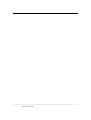 2
2
-
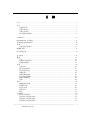 3
3
-
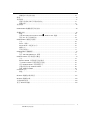 4
4
-
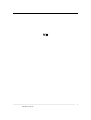 5
5
-
 6
6
-
 7
7
-
 8
8
-
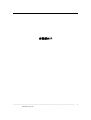 9
9
-
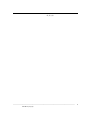 10
10
-
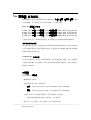 11
11
-
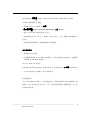 12
12
-
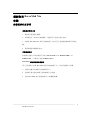 13
13
-
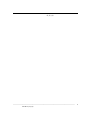 14
14
-
 15
15
-
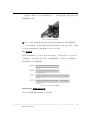 16
16
-
 17
17
-
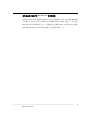 18
18
-
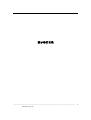 19
19
-
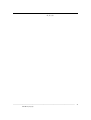 20
20
-
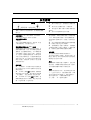 21
21
-
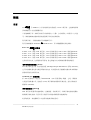 22
22
-
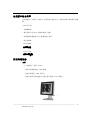 23
23
-
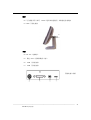 24
24
-
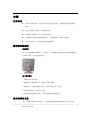 25
25
-
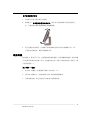 26
26
-
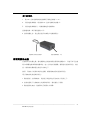 27
27
-
 28
28
-
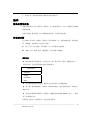 29
29
-
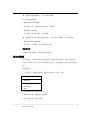 30
30
-
 31
31
-
 32
32
-
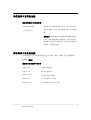 33
33
-
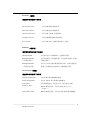 34
34
-
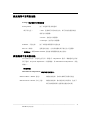 35
35
-
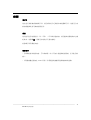 36
36
-
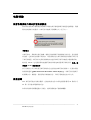 37
37
-
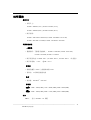 38
38
-
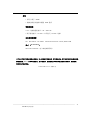 39
39
-
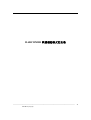 40
40
-
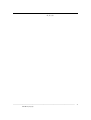 41
41
-
 42
42
-
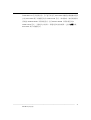 43
43
-
 44
44
-
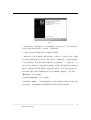 45
45
-
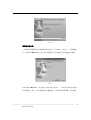 46
46
-
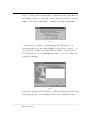 47
47
-
 48
48
-
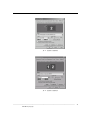 49
49
-
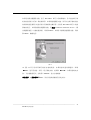 50
50
-
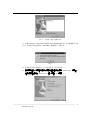 51
51
-
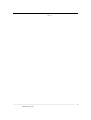 52
52
-
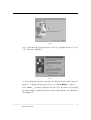 53
53
-
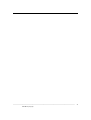 54
54
-
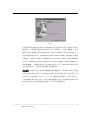 55
55
-
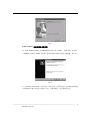 56
56
-
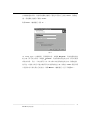 57
57
-
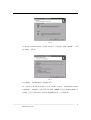 58
58
-
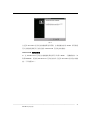 59
59
-
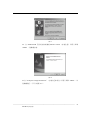 60
60
-
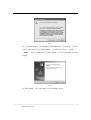 61
61
-
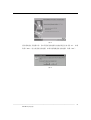 62
62
-
 63
63
-
 64
64
-
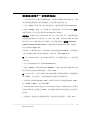 65
65
-
 66
66
-
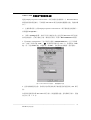 67
67
-
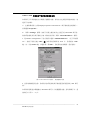 68
68
-
 69
69
-
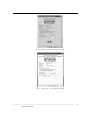 70
70
-
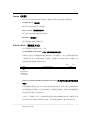 71
71
-
 72
72
-
 73
73
-
 74
74
-
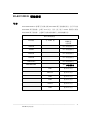 75
75
-
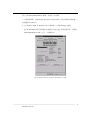 76
76
-
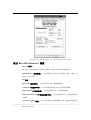 77
77
-
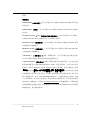 78
78
-
 79
79
-
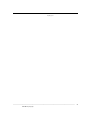 80
80
-
 81
81
-
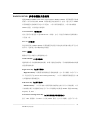 82
82
-
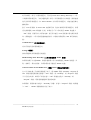 83
83
-
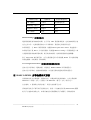 84
84
-
 85
85
-
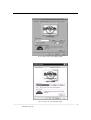 86
86
-
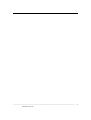 87
87
-
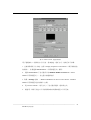 88
88
-
 89
89
-
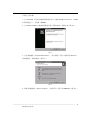 90
90
-
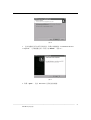 91
91
-
 92
92
-
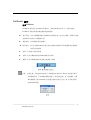 93
93
-
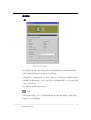 94
94
-
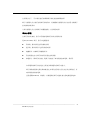 95
95
-
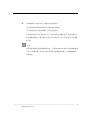 96
96
-
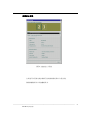 97
97
-
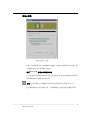 98
98
-
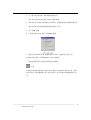 99
99
-
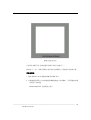 100
100
-
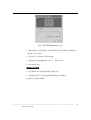 101
101
-
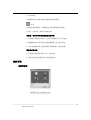 102
102
-
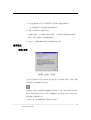 103
103
-
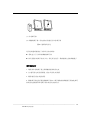 104
104
-
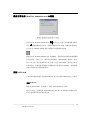 105
105
-
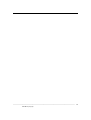 106
106
-
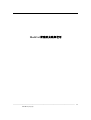 107
107
-
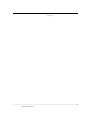 108
108
-
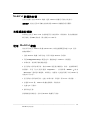 109
109
-
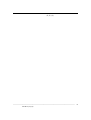 110
110
Barco Nio 5MP (E-5620) ユーザーガイド
- タイプ
- ユーザーガイド
- このマニュアルも適しています
関連論文
-
Barco MXRT-5200 ユーザーガイド
-
Barco MXRT-5200 ユーザーガイド
-
Barco Coronis 5MP Mammo MDMG-5121 ユーザーガイド
-
Barco Nio Color 3MP (MDNC 3120) ユーザーガイド
-
Barco Nio Color 3MP (MDNC 3120) ユーザーガイド
-
Barco Nio Color 3MP LED (MDNC-3321) ユーザーガイド
-
Barco Nio Color 3MP LED (MDNC-3321) ユーザーガイド
-
Barco Nio Color 3MP LED (MDNC-3321) ユーザーガイド
-
Barco Nio Color 3MP (MDNC-3421) ユーザーガイド
-
Barco Nio Color 3MP (MDNC-3421) ユーザーガイド